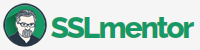Ako podpísať PDF dokument
Návod na podpísanie PDF dokumentu/súboru pomocou free programu Acrobat Reader DC na OS Windows, ktorý je bežným štandardom pre prezeranie a tlač PDF súborov. Ak máte k dispozícii vlastný elektronický podpis, je podpísanie PDF dokumentu veľmi jednoduché. Môžete tak podpisovať vystavenej faktúry, zmluvy a iné dokumenty, ktoré môžete odoslať e-mailom, ukladať na disk a pritom budú obsahovať stále elektronický podpis. Podpisovanie PDF súborov je efektívnejšie ako podpisovanie e-mailu s nepodpísaným PDF dokumentom.
Adobe Acrobat Reader DC
Adobe Acrobat Reader DC je nasledovník prehliadača PDF dokumentov Adobe Reader. Ide o bezplatný nástroj pre prácu s PDF súbormi, patriaci do skupiny produktov Adobe Acrobat DC (Document Cloud). Tento obľúbený prehliadač formátu PDF je vyvíjaný spoločnosťou Adobe, ktorá formát PDF vytvorila.

Adobe Acrobat Reader DC zadarmo na stiahnutie.
Elektronický podpis
Tento návod predpokladá, že už máte k dispozícii elektronický podpis na podpisovanie. Na vyskúšanie možno tiež v Adobe Acrobatu DC vygenerovať testovací certifikát.
Elektronické podpísanie dokumentu PDF
Podpísanie PDF dokumentu elektronickým podpisom poskytuje dve dôležité veci. Podpísanie platným a uznávaným elektronickým podpisom je brané ako vlastnoručné podpísanie papierového dokumentu. Druhou zásadnou vlastnosťou podpísaného dokumentu je zabezpečenie integrity obsahu. To znamená, že podpísaný dokument nemožno upraviť, zmeniť. Ak by sa tak stalo, podpísanie by bolo vyhodnotené ako neplatné.
Podpísanie PDF súboru prebieha v niekoľkých krokoch.
Príprava k podpísaniu
Pre podpísanie je potrebné zvoliť ponuku Nástroje alebo zobraziť ponuku Viac nástrojov a tu si vybrať ikonku Certifikáty.
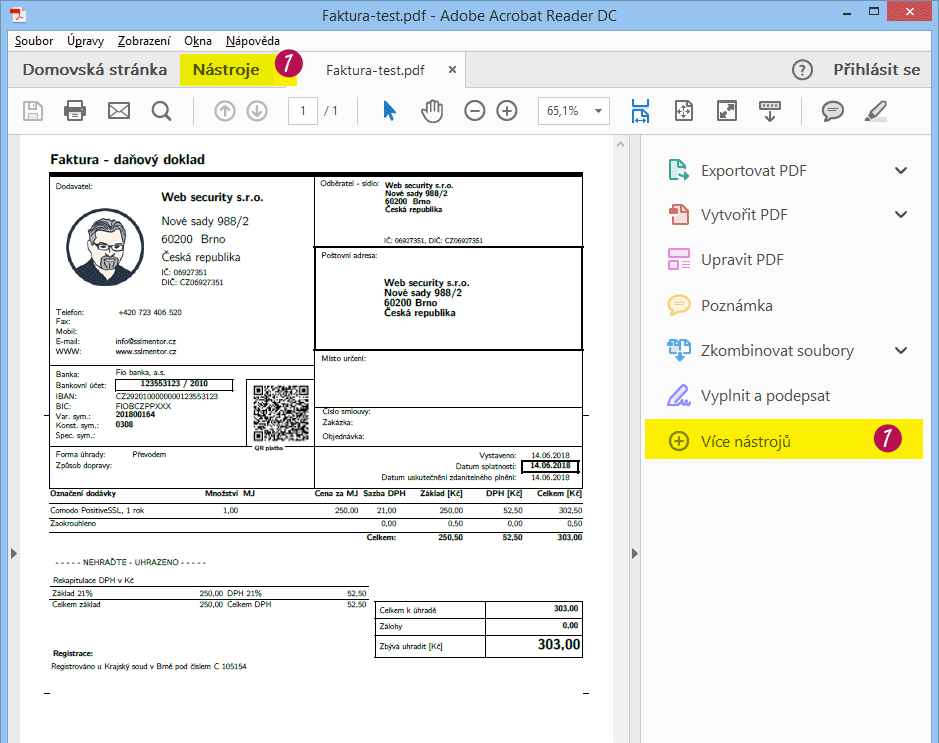
Ponuka rôznych nástrojov a možností práce s PDF v programe Adobe Acrobat DC.
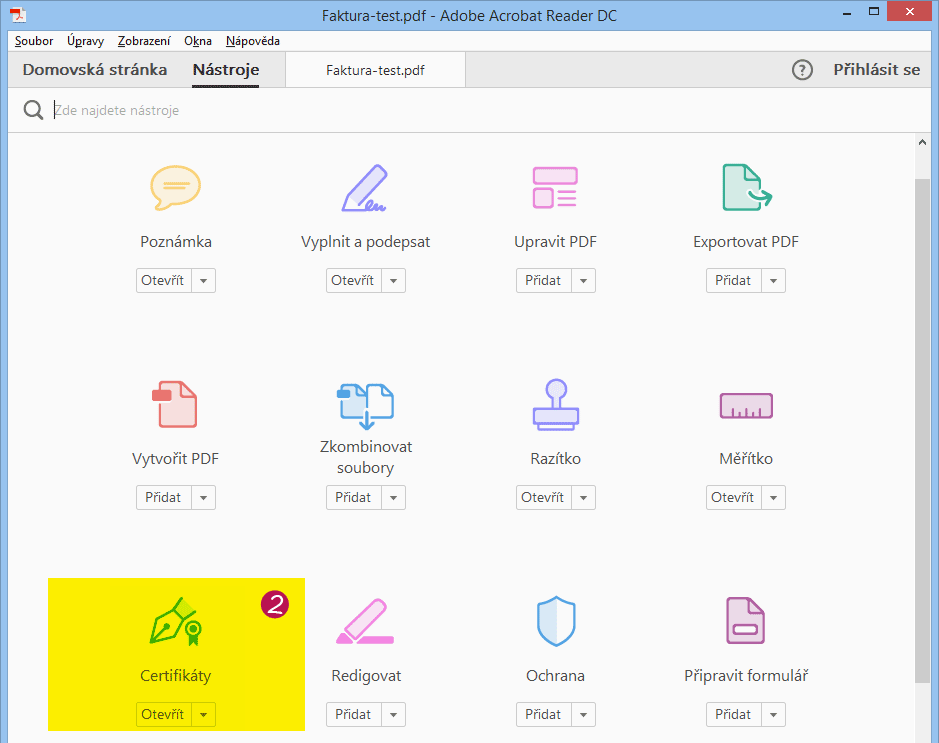
Podpísanie PDF
Po zobrazení ponuky na podpísanie PDF už môžeme začať podpisovať. Kliknutím na ponuku Digitálne podpísať sa zmení kurzor na krížik s ktorým vyberieme oblasť umiestnenia podpisu. Kliknete myšou do PDF a podržíte ľavé tlačidlo myši a vytvoríte obdĺžnikový priestor pre umiestnenie podpisu. Akonáhle je oblasť vybraná, zobrazí sa okno s výberom elektronického podpisu.
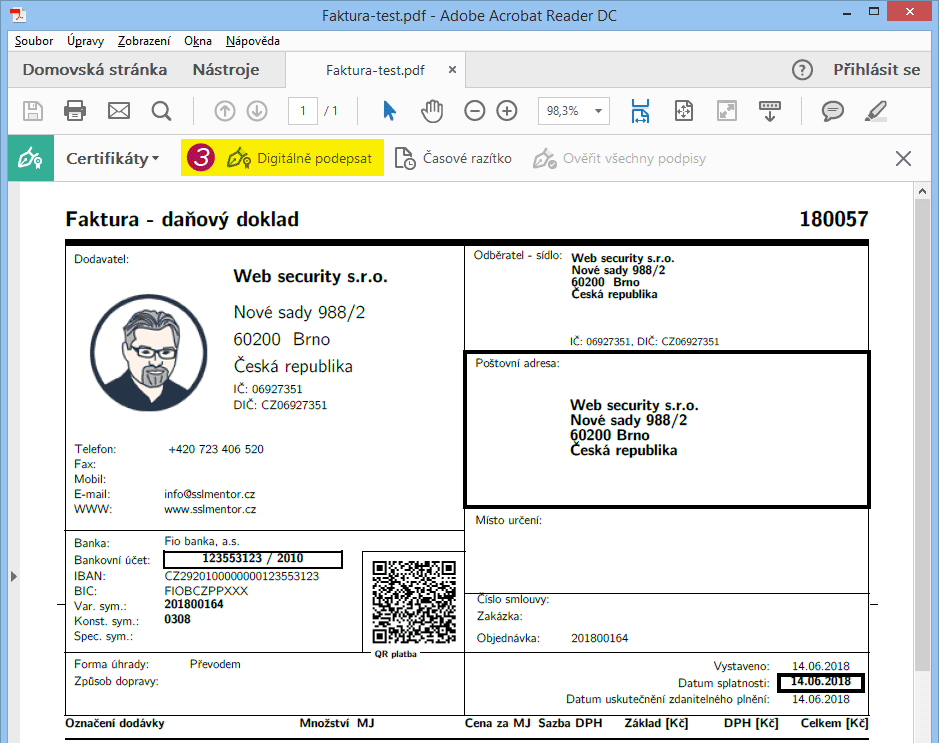
Výber a nastavenie elektronického podpisu
Nové okno ponúka na výber elektronické podpisy, ktoré sú evidované v Adobe Acrobat DC. Pokiaľ nie je k dispozícii žiadny podpis, musíme ho do systému naimportovať alebo vytvoriť priamo v Adobe Acrobatu DC pomocou voľby Konfigurácia nového digitálneho ID. Táto voľba ponúkne možnosť podpísania podpisom z externého tokenu, naimportovaní existujúceho elektronického podpisu alebo vytvorenie nového ID priamo v Adobe Acrobat DC.
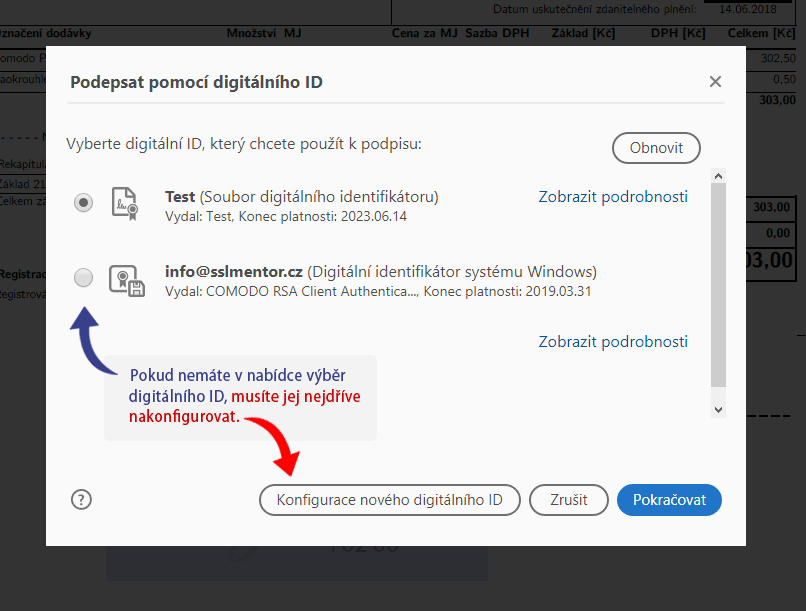
Podpísanie a uloženie
Výberom podpisu dôjde k ponuke podpísanie s požiadavkou na vloženie hesla a tiež uzamknutím dokumentu po
podpísaní, aby nemohol byť menený. Po podpísaní sa elektronický podpis zobrazí na dokumente a súčasne
budeme požiadaní o uložení podpísaného PDF.
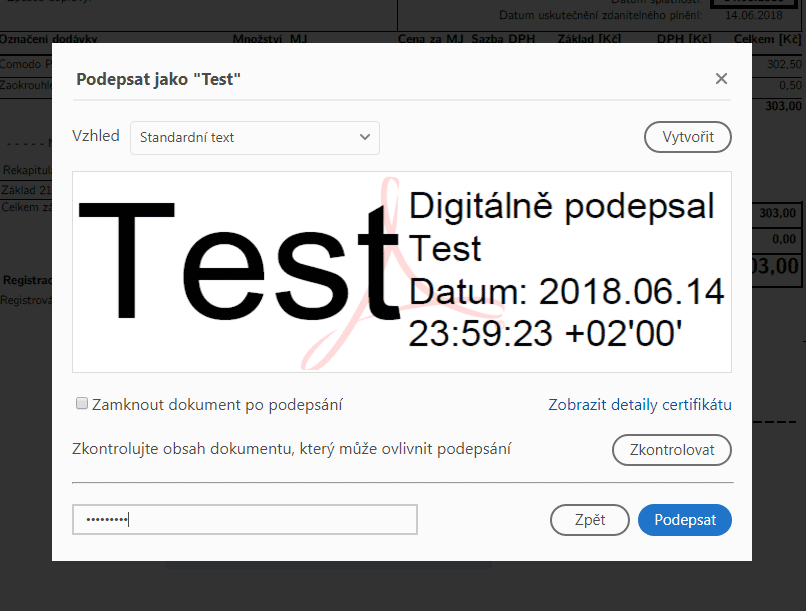
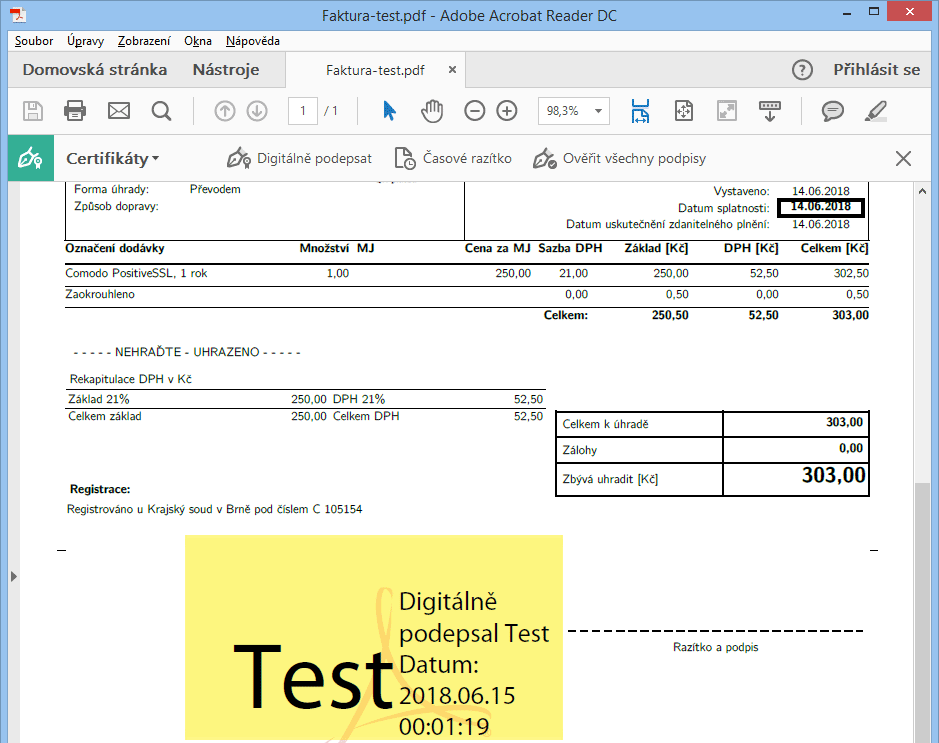
Uložený dokument môžete kopírovať, prenášať na iný počítač alebo odoslať elektronickou poštou. Elektronický podpis je obsiahnutý v PDF súboru a príjemca si ho môže zobraziť a overiť.
Kam ďalej?
Späť na Nápovedu
Našli ste chybu alebo niečomu nerozumiete? Napíšte nám!